4 time frameシリーズのErgodic CCI版です。
表示させている時間軸を含めて4つの時間軸のErgodic CCIが買いなのか売りなのかを表示します。
緑色のバーなら買い、ピンク色のバーなら売りを示します。
通常のErogdic CCIと一緒に表示させました。

真ん中のオシレーターと一番下のバーのH1が同じものになりますが、オシレーターの緑色のラインが黄色のラインを上抜くとバーの方が緑色になり、逆に下抜けるとバーがピンク色になるのが分かると思います。
マルチタイムでErgodic CCIを監視する際には便利なインジです。
参考

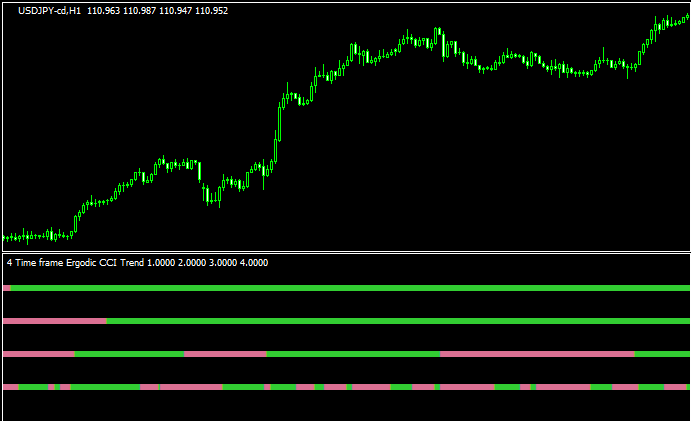
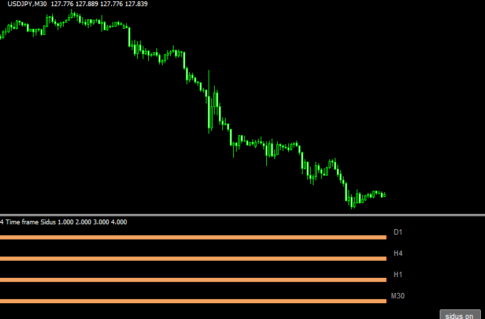
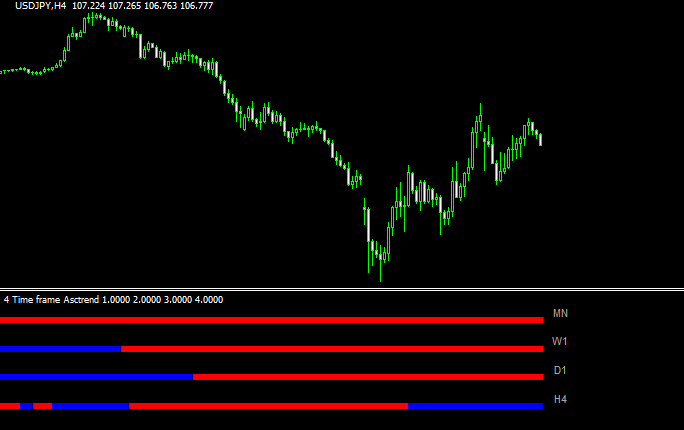

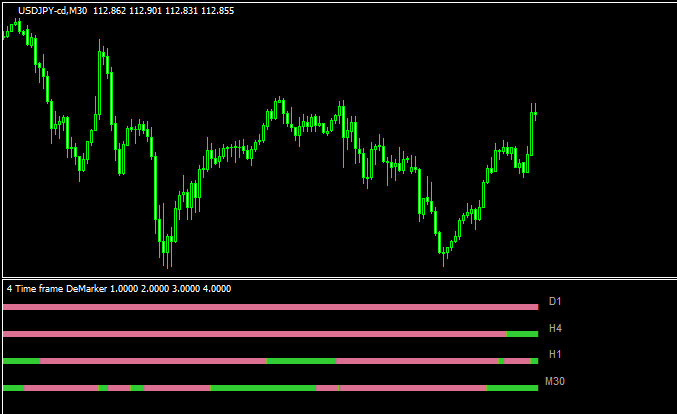
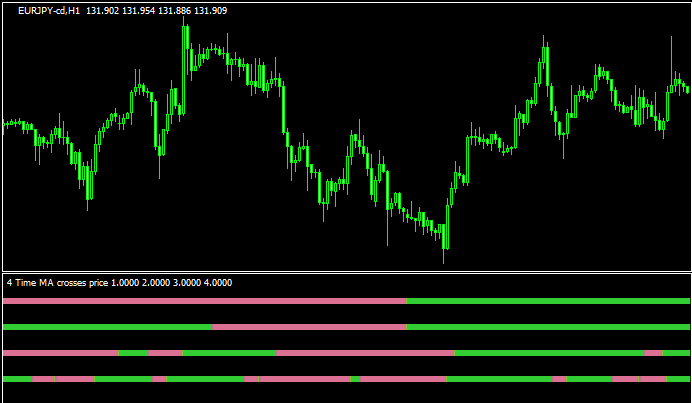
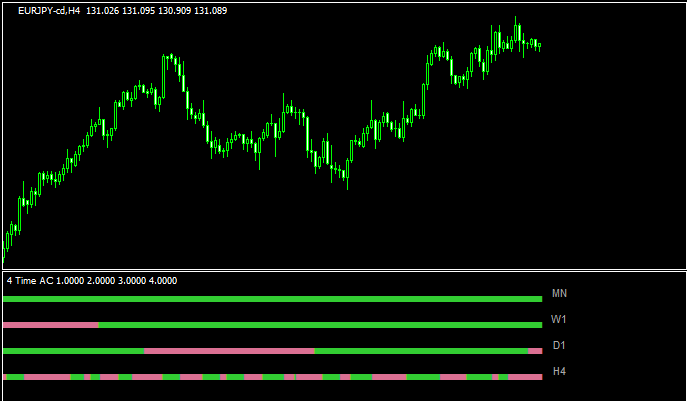
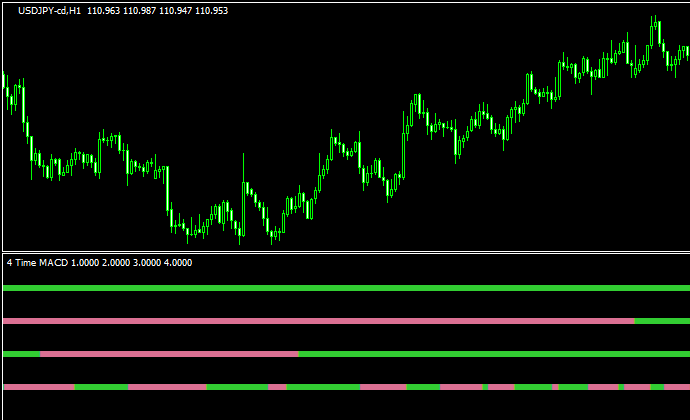
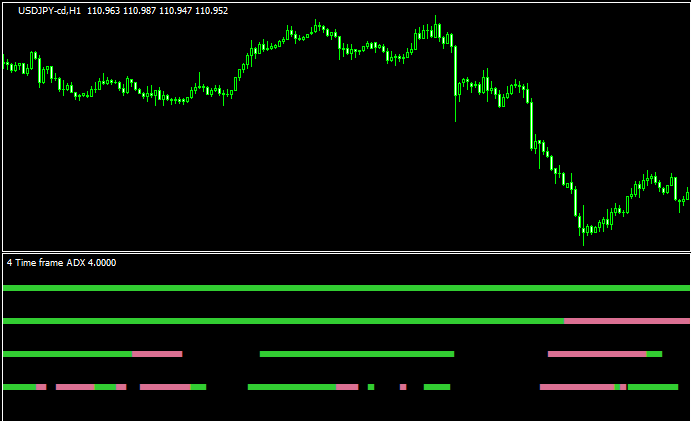
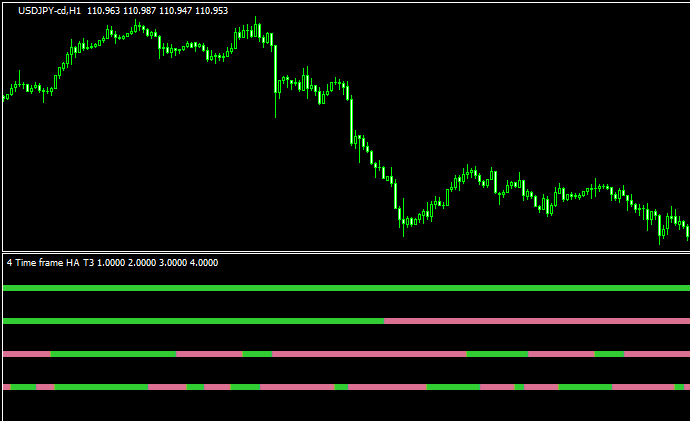
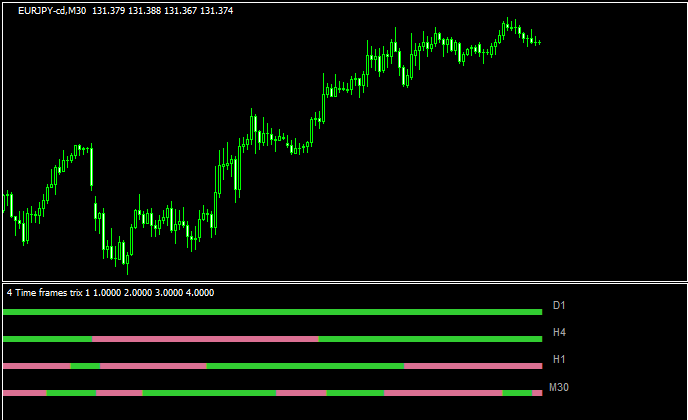
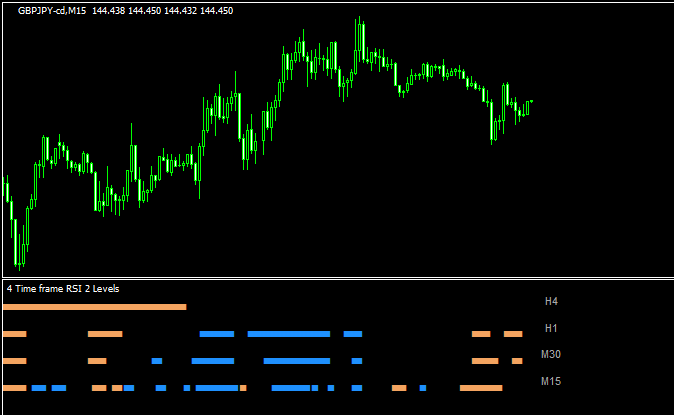
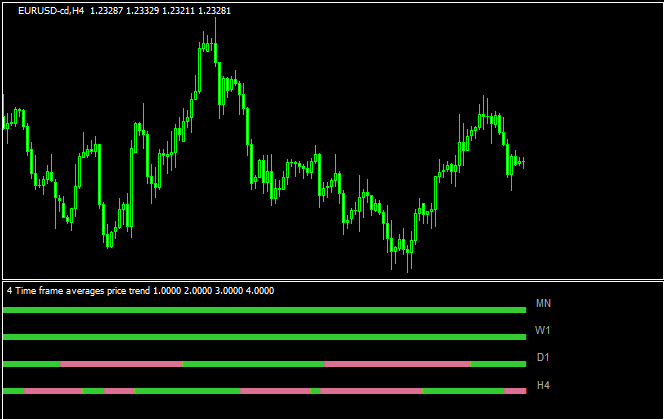
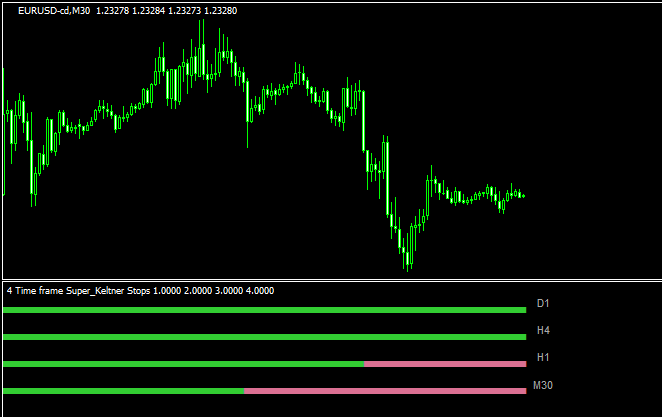
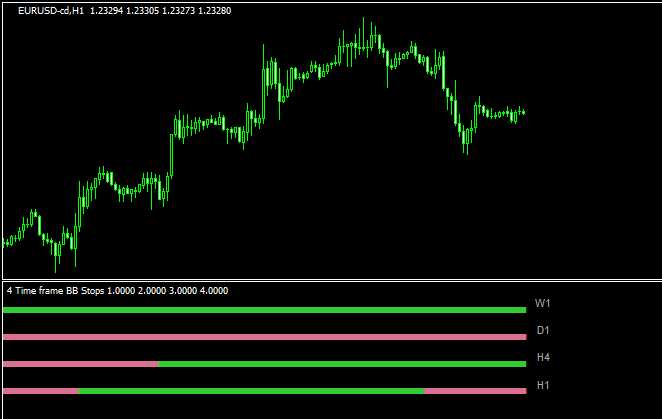
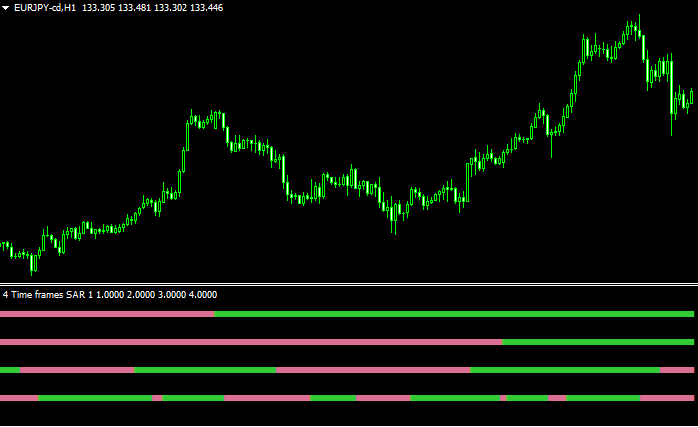
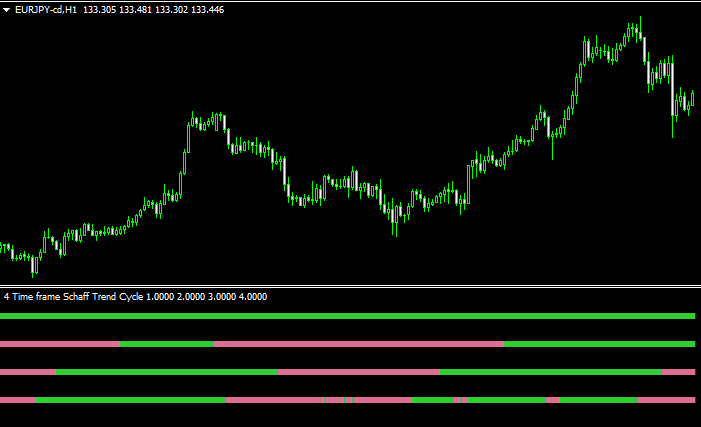
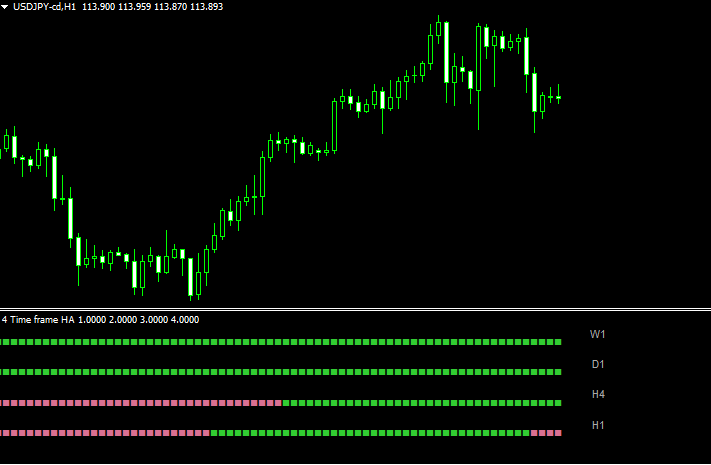
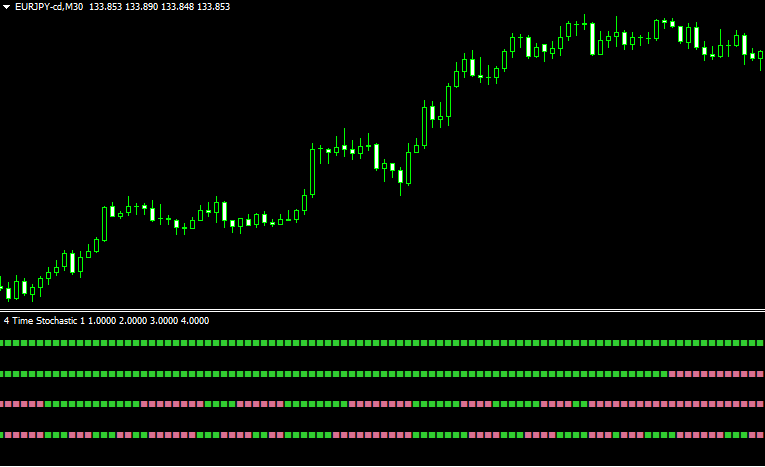
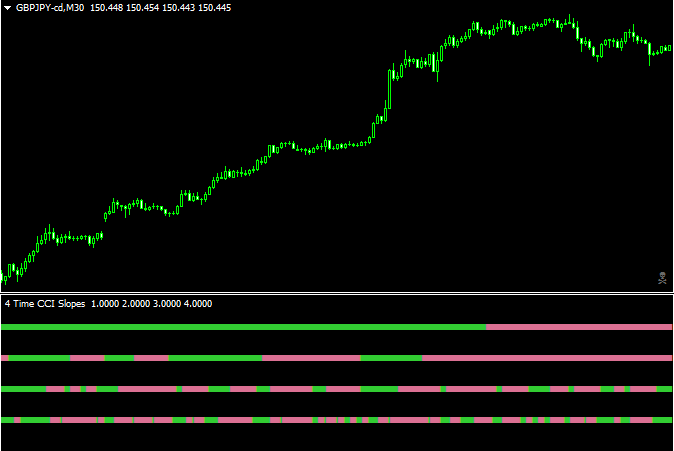



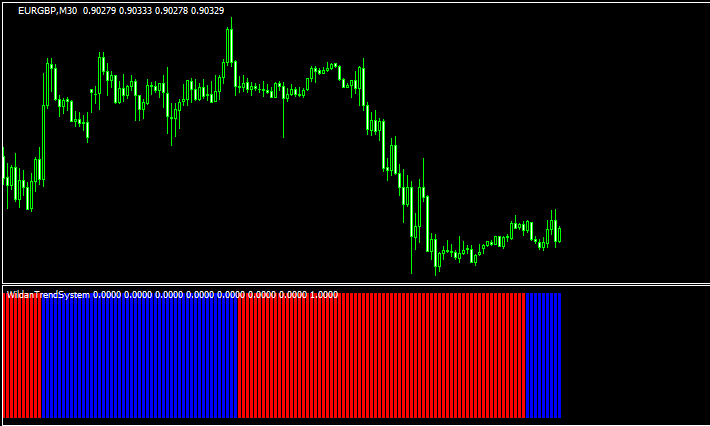
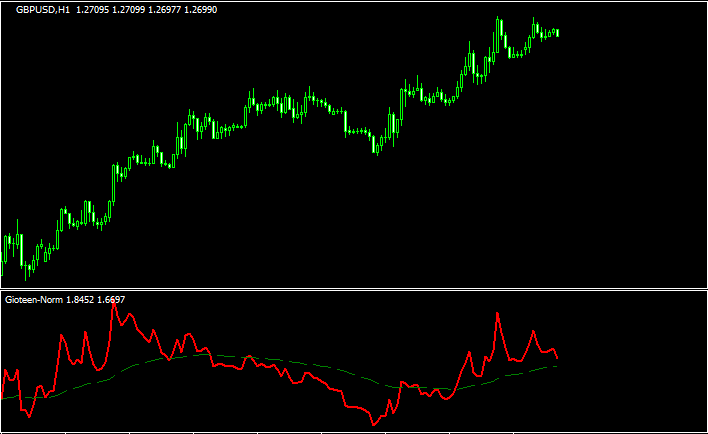

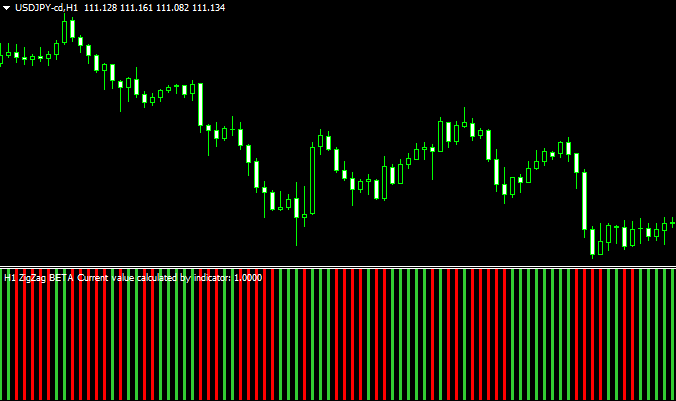
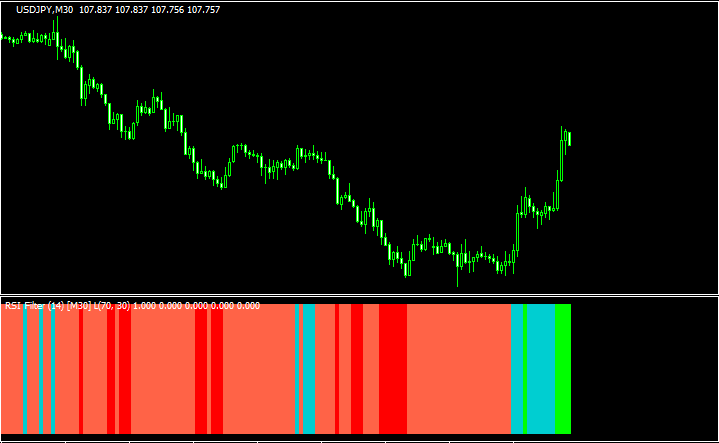

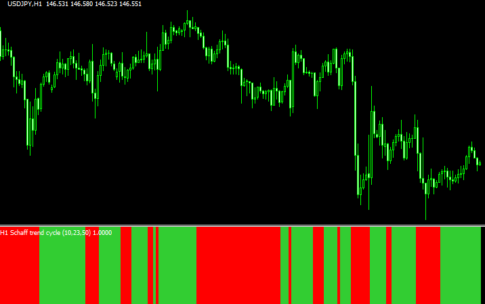


4time frameシリーズは以下からご覧ください。